UNRAID安装和配置Jellyfin的教程,实现nas功能硬件加速4K转解码实现家庭娱乐存储中心
前言
今天教给大家如何用UNRAID 开启集成显卡的硬件加速功能,让Jellyfin、EMBY、PLEX等这类软件,能调用J3455这些主板的集成显卡进行转码!当然,J1900也可以呀!
之前分享过Jellyfin的文章,有兴趣的朋友可以看看,那时候没有成功开启硬件加速功能,导致我的CPU经常爆满,而且有些影片还播放不了: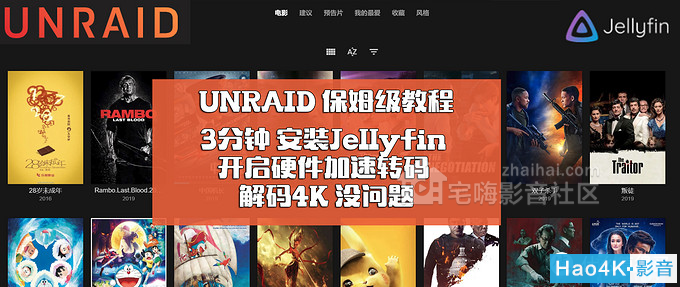
如今,换上了UNRAID系统后,开启了Jellyfin的硬件加速功能,实测4K转码都没问题,不开这个功能的话,影片都没法播放,以下是测试开启了硬件加速,并且驱动了集成显卡转码的效果:
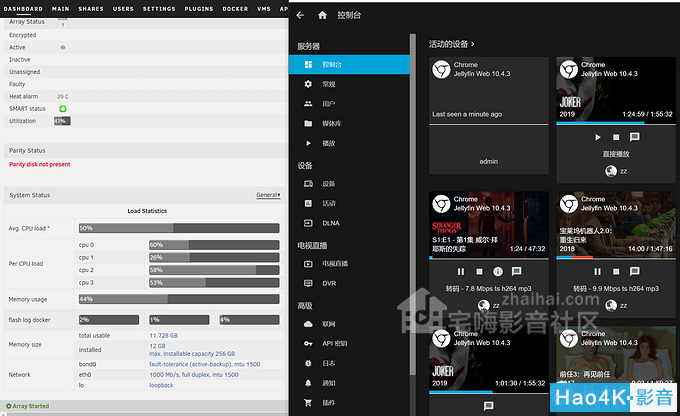
关于如何安装UNRAID,保姆级教程已经出炉,看这篇文章,3分钟即可安装UNRAID:
关于我是如何使用UNRAID的方案,可以看我这篇介绍文章
J1900也可以尝试这个方法使用哦,但是效果估计没有J3455及以上主板好,所以推荐J3455以上的主板使用UNRAID当作家庭媒体服务器,会更给力!
网上传闻J3455有质量问题的通告,但据说第二天又撤回通告了。目前先不说有没有出现故障的案例。
就J3455的体积、功耗、价格、盘位、性能来说,真找不到比它更合适当NAS的主板了,加钱党散开!
而且就算J3455坏了,直接到时候再换一块板子即可,硬盘的数据也不会丢失,就J3455目前400左右的价位,用个三年,就算坏了,我也不心疼。
我们废话少说,直接进入干货主题,开始开启UNRAID硬件解码功能,以及安装和配置Jellyfin!
保姆级的文章,写起来真的是非常费劲,非常希望大家点赞、点收藏、让更多的用户看到这个,感谢大家!我希望能产生一丁点影响力,让UNRAID像其它系统一样,更多的人来折腾!
UNRAID 设置电影文件夹
1、上一篇文章,我们已经配置好了UNRAID当作NAS使用了。
回到SHARES选项里面,新建一个放电影的文件夹,这样比较方便:

2、取名 Movie 吧,比较熟悉的命名了,直接点ADD SHARE添加即可:
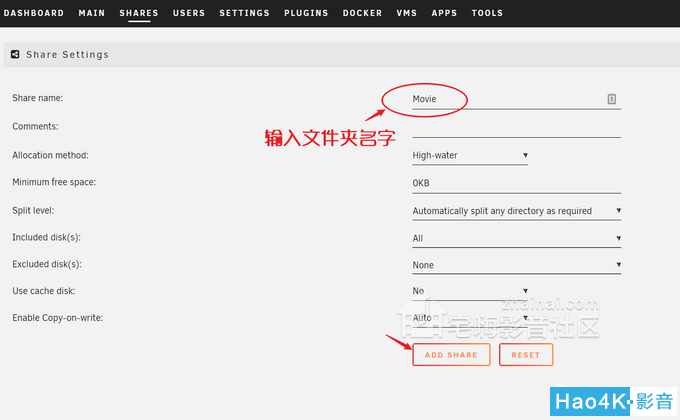
3、设置名字之后,会出现SMB设置界面,点DONE即可,这里不用设置:

4、创建的电影文件夹完成:
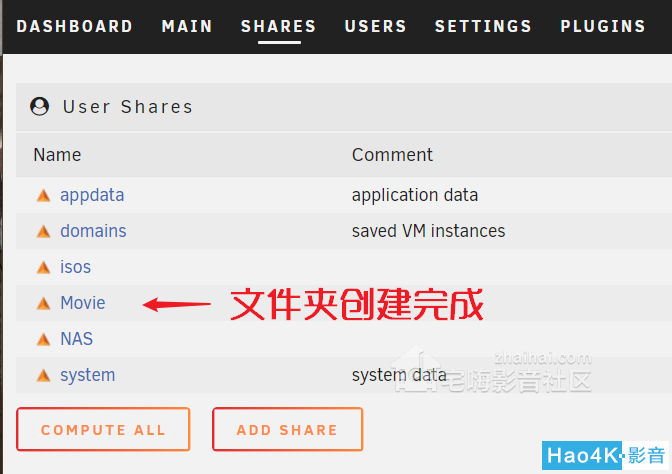
本次耗时10秒钟!
UNRAID 安装Jellyfin
1、开始安装Jellyifn,在APPS界面,搜索jellyfin。
如何开启APPS选项,看我上一篇文章安装一下APPS插件的代码即可,一个步骤即可开启:

2、点击Jellyfin安装以后,进入到设置页面,我们只需要设置一下刚刚新建的放影片文件夹的路径即可:

不要点最下面的应用,如果点了应用,虽然安装了Jellyfin完成了,但是没法开启硬件加速功能的!
我们要硬件加速功能,必须要设置一下,下面继续。
本次耗时10秒钟,共计时20秒!
UNRAID 开启集成显卡 renderD128 驱动
1、直接点击右上角的 >_ 这个符号,这个是打开UNRAID的终端功能:
这个真的太太太方便了!

2、进入了终端,其实就类似SHH的页面,我们直接输入代码:
回车即可,这样就开启了集成显卡的驱动功能了!
(这里不得不再次感谢一下司波图大佬分享的视频教程,本篇文章相当于搬运了司波图的设置方案,谢谢大佬!)
(司波图是B站UP主,大家可以关注一波,UNRAID的视频教程非常详细。)
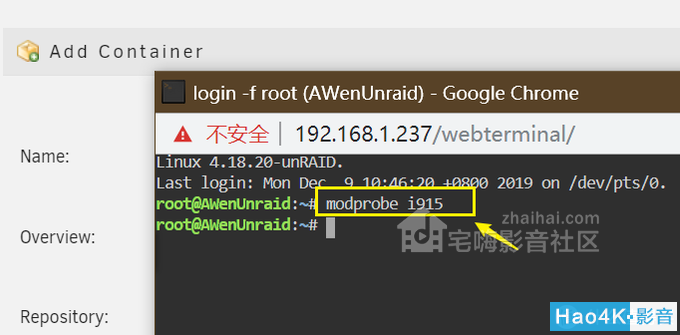
3、我们检查一下,有没有开启核显功能:
输入下面代码,如果出现了 renderD128 这个就代表成功了:

4、设置了集成显卡成功了后,我们再设置一下开机启动项,这样每次开机就会自动加载核显驱动了:
输入代码:
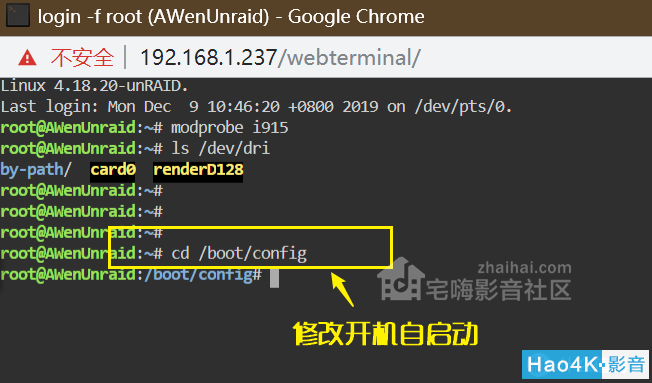
5、输入代码,这一步就是修改 开机启动的go配置文件:

6、按一下键盘的 i 键,就可以输入内容了,我们输入开启核显代码:

7、然后按住键盘的冒号 ,输入 :wq 进行保存退出:

8、核显,集成显卡驱动已经设置完成了,我们关掉终端窗口,继续在Jellyfin安装的设置页面最下面,点击ADD这个,看图操作:

9、点击以后,进入到下面这个页面,选择 type类型为 Device,NAME随便填写一个名字,比如xianka,然后添加一个路径,路径就是核显驱动的路径:
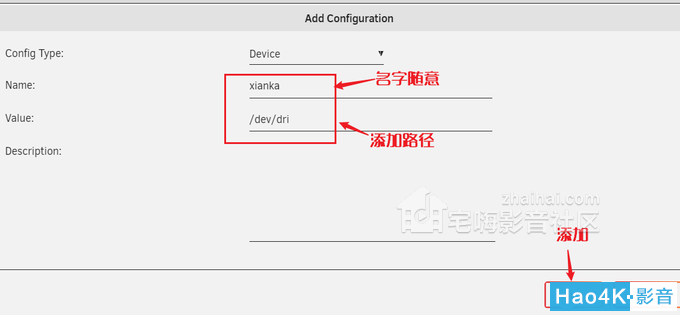
10、其实UNRAID安装Jellyfin,只需要设置下面2个地方即可,一个影片路径,一个核显路径,我们点击应用即可:

11、稍等几分钟,就安装完成了,可以愉快的玩耍了!
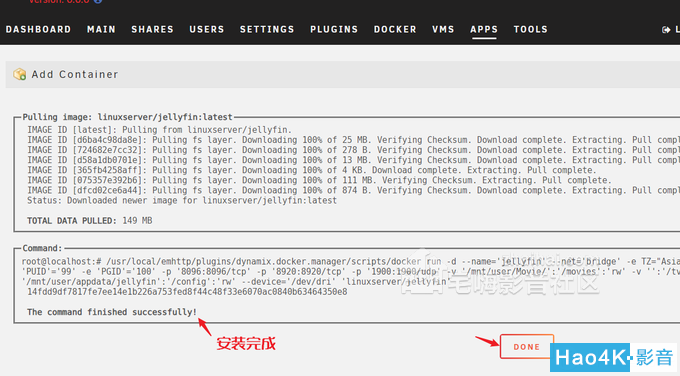
12、点击到DOCKER选项,点击jellyfin这个图标,然后点击WEB UI,就进入到了Jellyfin设置页面了:
或者直接在浏览器输入 IP地址+端口 :8096 ,也可以访问:

这个步骤看着繁琐一点点,其实就是添加了一下集成显卡,并且加载到开机启动项了。
以后就不用再设置集显卡了。
本次步骤耗时1分钟,总计时1分20秒!
设置 Jellyfin 硬件加速
直接在浏览器输入 IP地址+端口 :8096 ,也可以访问Jellyfin页面!
1、之前写过Jellyfin的文章,里面也有设置过程,这里为了方便新老用户不用再去翻文章,所以再写一下,设置语言为中文:
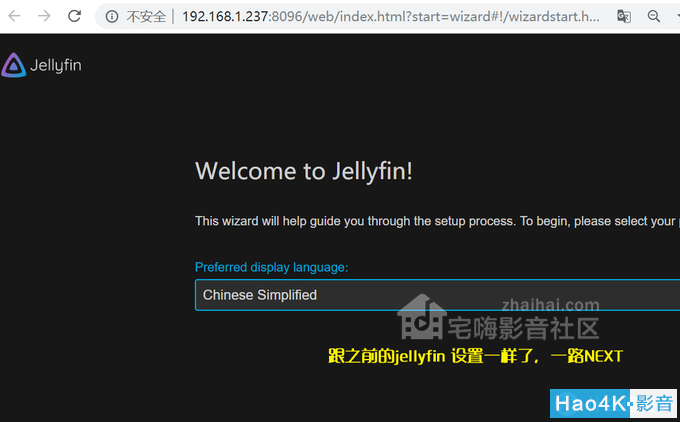
2、设置管理员账号和密码:

3、直接点击Next:
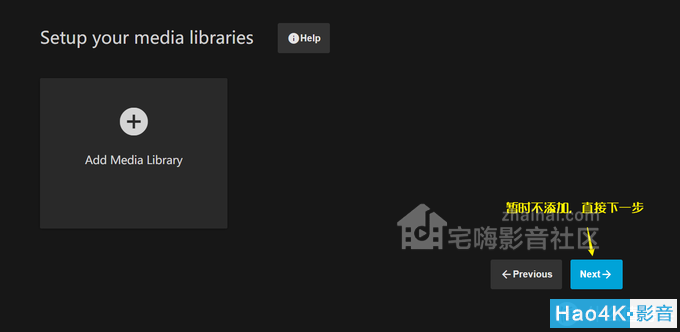
4、设置语言:中华人民共和国,然后点击NEXT:
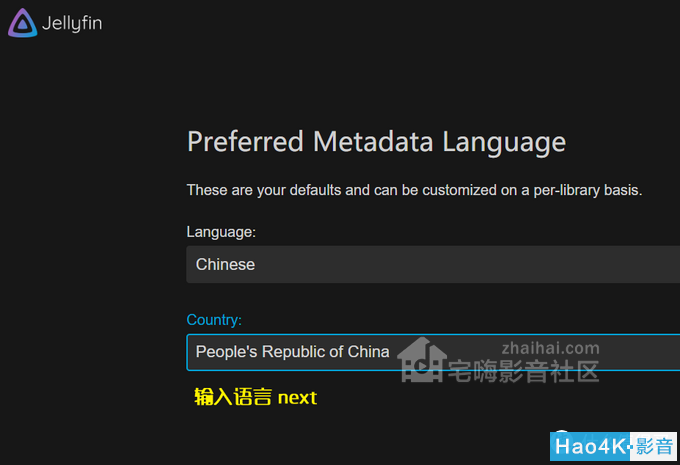
5、点击Next,完成:
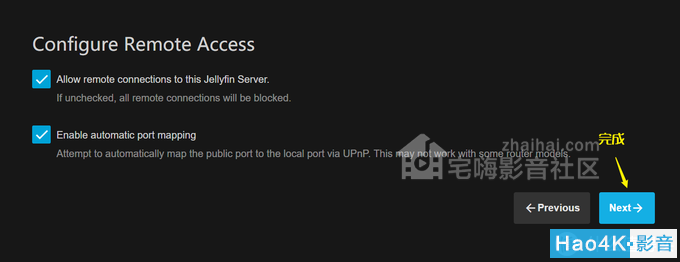
6、输入账号密码进入到Jellyfin后台:

7、点击播放按钮:
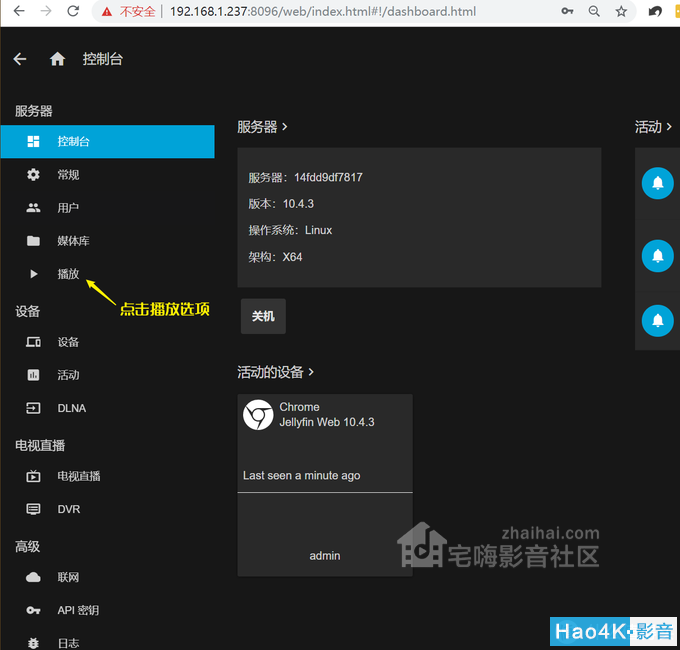
8、将硬件加速选择: Video Acceleration API,下面的路径和勾勾会自动打开,这样就好了:
恭喜您,现在已经成功开启了Jellyfin的硬件加速了,以后CPU不会再彪高了:
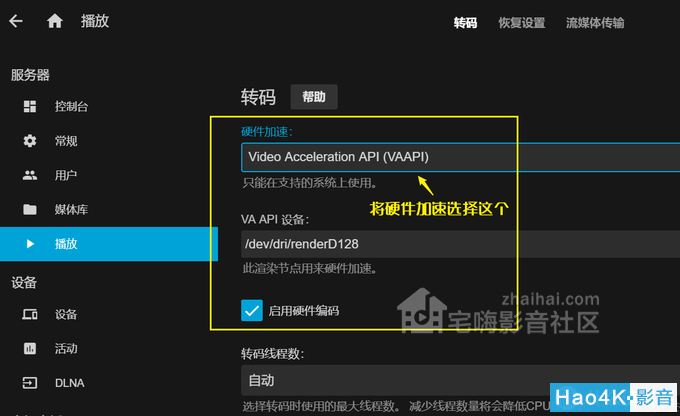
9、会有一个提示,点击知道了即可:

本次耗时30秒,总计时1分50秒!
设置 Jellyfin 媒体库
1、接下来,我们在电脑上访问UNRAID,地址栏 输入 ip地址,即可访问:
访问不会的,可以看我上篇入门文章。。希望学习UNRAID的朋友,一步一步来,别跳着看,不然出问题,又纠结了。

2、找到Movie,我们创建的放电影的文件夹,点进去后,新建自己的电影目录。
以后我们要下载,也可以把这个文件夹,设置为下载路径,以后直接把影片下载进去,然后刷新一下媒体库,就更新了影片了:
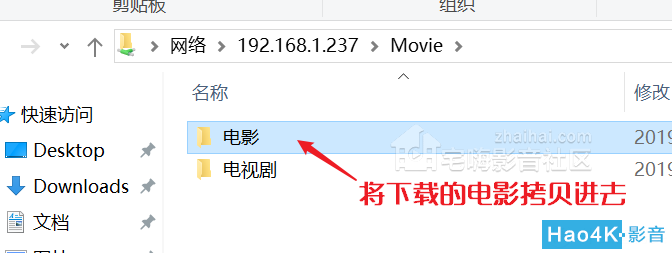
3、回到Jellyfin后台,点击媒体库,点添加:
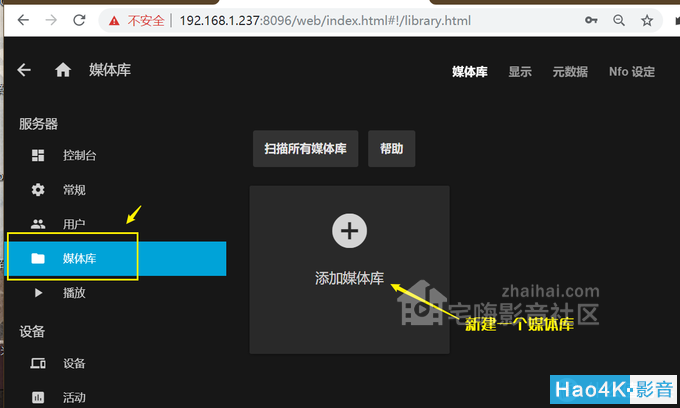
4、参考我下面的设置,文件夹的路径记住是:/movies/电影
如果用了tmm刮削电影的元数据,就不需要打勾,如果没看过tmm设置,就打勾吧,然后点击确定即可:

5、tmm手动刮削影片封面软件文章,解决封面刮削失败的问题:
6、电视剧的添加方式也差不多,不一会,在主页,就出现下面这样了,我们可以点击观看电影了:

7、比如我下面这个4K电影,现在开启了硬件加速也可以转码播放,而以前都没法播放:

8、看了下,4K的电影,播放的时候,CPU占用几乎忽略不计!非常给力:

9、电影随便看,就算用流量,在外网访问,也没有任何问题的:
为什么这么需要转码,其实自己的电影库,可以分享给家人朋友们,有了转码功能以后,可以解决网速不好的时候,还是可以播放电影的问题。
家里的上传带宽只有那么多,电影有的文件那么大,外网播放的话,有转码,就毫无压力了,我已经在外网追了几个剧了,那些用不上的朋友,只能说遗憾!

本次耗时30秒,总计时2分20秒!
安装 Jellyfin 字幕插件
1、有些影片是没有字幕的,我们设置一下,点击Jellyfin后台,目录,找到 open subitles插件,安装一下:
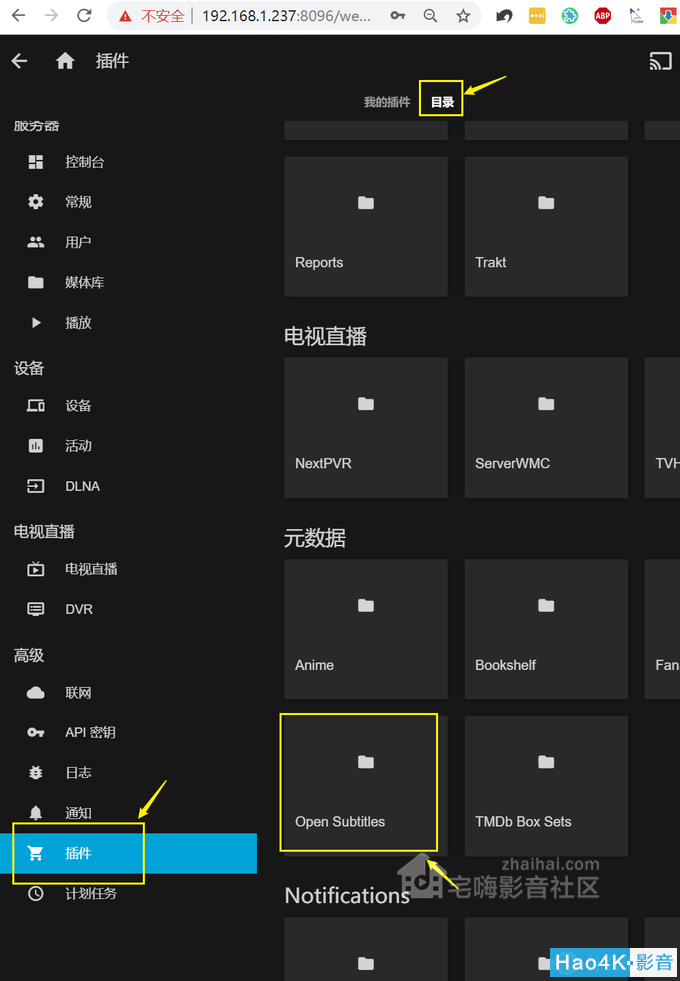
2、点击安装:
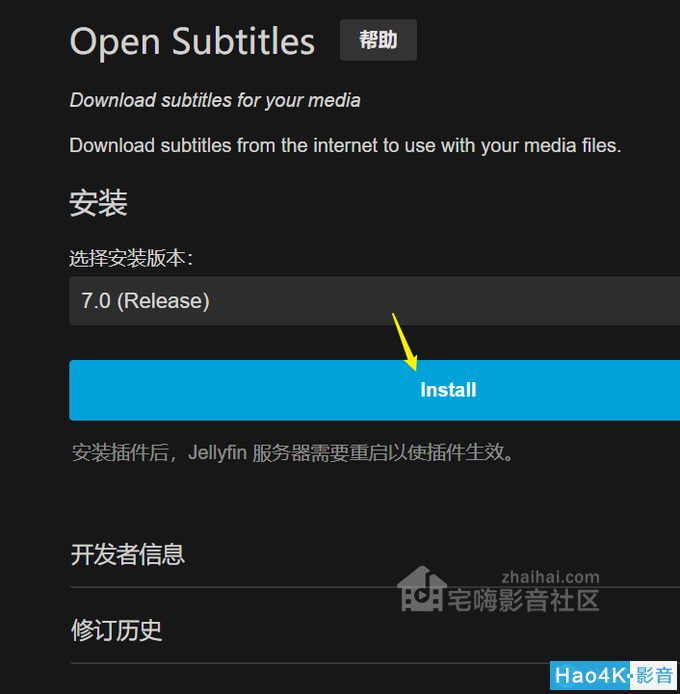
3、安装后,需要重启一下Jellyfin:

4、回到UNRAID页面,点击图标,Restart:
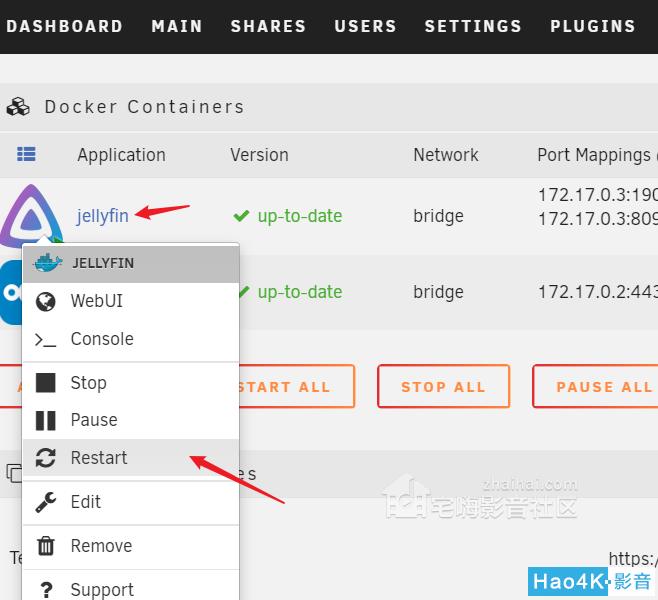
5、进入Jellyfin后台,设置一下插件:

6、注入账号密码,如果没有,注册一下即可:

7、注册页面,很容易:
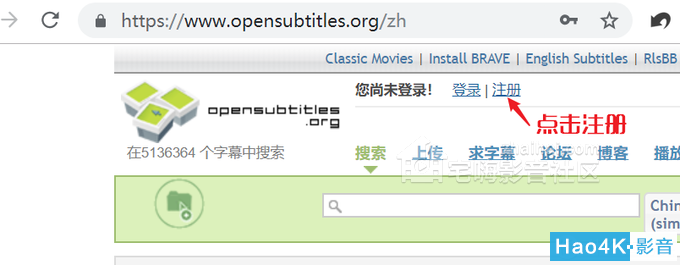
8、输入完成后,回到自己的媒体库,点击管理媒体库:

9、在最下面,多了个字幕下载选项,将中文打勾
只有完美匹配的影片才会下字幕的,有时候也会不准,最好扫描一下媒体库:

10、到此,在UNRAID下,安装和配置Jellyfin的教程就完成了,以下是我做的暴力测试,这么多人同时访问我家里的电影库,依旧CPU足够,非常的给力:
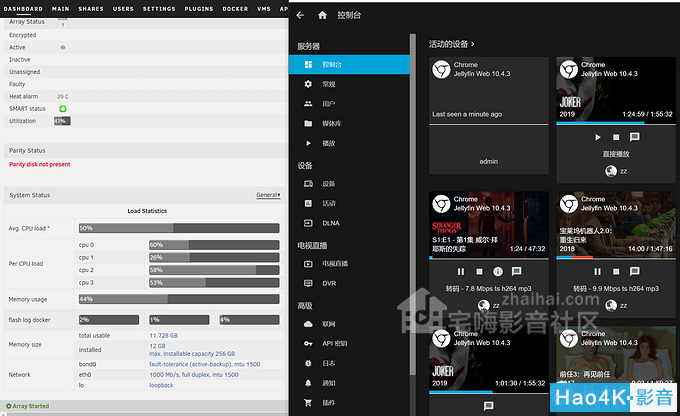
本次耗时30秒,总计时2分50秒!
关于UNRAID系列的教程,参考了 B站UP主:司波图 和 VedioTalk 分享的UNRAID文章。
还参考了 人生观RSG 大佬的UNRAID图文教程。
欢迎访问他们的频道进行观看:《司波图》、《VedioTalk》、《人生观RSG》
感谢各位大佬的精彩分享,希望后续能有更多丰富的内容!
安装完成
UNRAID 开启集显驱动的这个方法不仅只适合Jellyfin!EMBY、PLEX同样也合适!
|